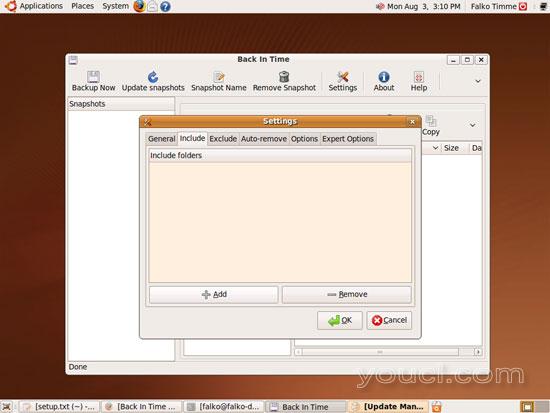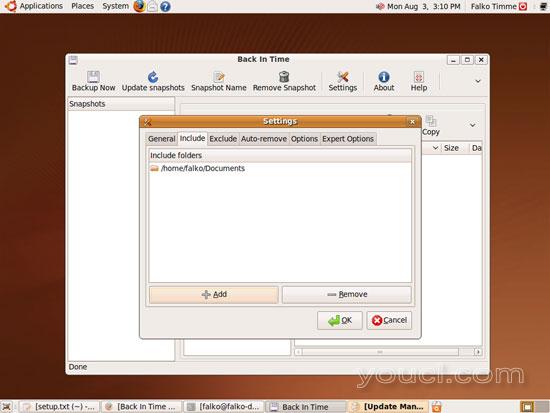在Ubuntu 9.04桌面上及时创建备份
本教程介绍如何在 Ubuntu 9.04桌面上安装和使用Back In Time 。 Back In Time是一个简单的Linux备份工具,灵感来源于“反激项目”和“TimeVault”。 通过拍摄指定的目录集来完成备份。
我不会保证这将为您工作!
1安装回到时间
官方Ubuntu存储库中不提供“时间”功能。 因此,我们将Back In Time存储库添加到我们的apt配置中。
打开终端(应用程序>附件>终端 )...
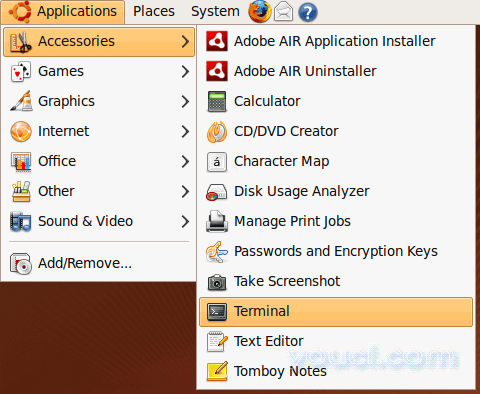
...并打开/etc/apt/sources.list :
sudo gedit /etc/apt/sources.list
添加以下行:
[...] deb http://le-web.org/repository stable main
之后,我们将Back In Time存储库的密钥添加到我们的系统中,...
wget http://le-web.org/repository/le-web.key
sudo apt-key add le-web.key
...更新我们的包数据库,...
sudo aptitude update
...并安装Back In Time,如下所示:
sudo aptitude install backintime-common backintime-gnome
就是这样,Back In Time现在已经安装并准备好使用了。
2使用时间
使用“返回时间”,您只能备份/还原只有具有写入访问权限的文件夹(实际上您可以备份只读文件夹,但无法还原)。 因此,您将在“应用程序”>“系统工具”>“返回时间”中找到两个“启动时间”启动器,一个用于以普通用户权限运行,另一个用于在“应用程序”> “系统工具”>“后退时间”
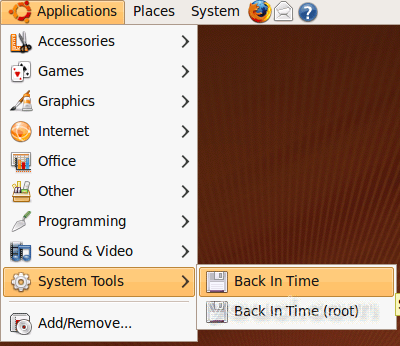
当您第一次启动“回来时间”时,您将看到“ 设置”对话框。 在“ 常规 ”选项卡上,指定要存储备份的目录(例如〜/备份 )...
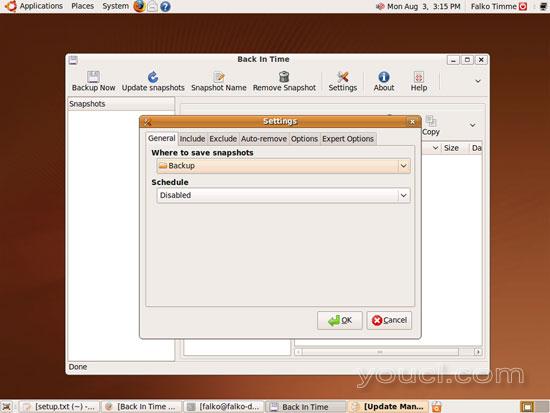
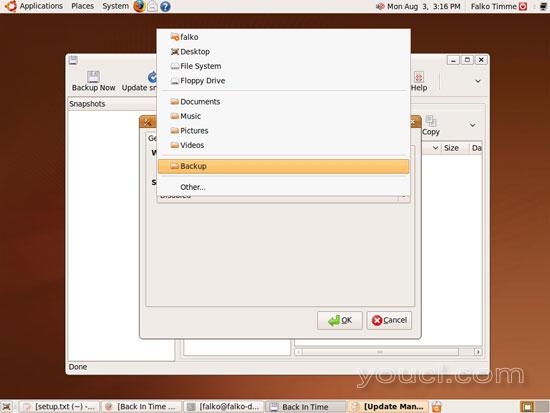
...以及多久会创建一个备份; 如果要手动创建备份,请选择“ 已禁用” ,而不是自动重新启动备份:
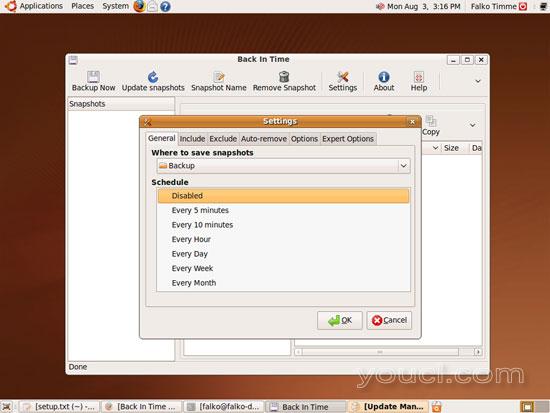
在“ 包含 ”选项卡上,您可以指定要备份的目录(请确保在“ 常规 ”选项卡上指定的目标目录不在这些目录之外!)。 单击添加以包括新目录: